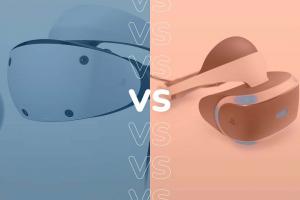Sådan multitasker du nemt på Samsung Galaxy Z Fold 4
Samsung Galaxy Z Fold 4 har været på hylderne i et antal uger nu, og hvis du hentede en af de foldbare ved lanceringen, har du måske ikke fået alle enhedens færdigheder endnu.
Takket være den store indvendige skærm på Z Fold 4 er dette en af de bedste telefoner vi har gennemgået produktiviteten. En af de bedste måder at få mest muligt ud af den store skærm er at bruge nogle af multitasking-færdighederne, som at kunne bruge to (eller tre) apps på én gang.
Det er ikke umiddelbart indlysende, hvordan man får denne funktion i gang, men det er nemt at mestre, når du først ved hvordan.
Det skal du bruge:
- En Samsung Galaxy Z Fold-enhed (til dette brugte vi Galaxy Z Fold 4)
Den korte version
- Lås din telefon op
- Åbn en app
- Træk en anden app fra proceslinjen
- Tilføj en anden app
-
Trin
1Lås din telefon op
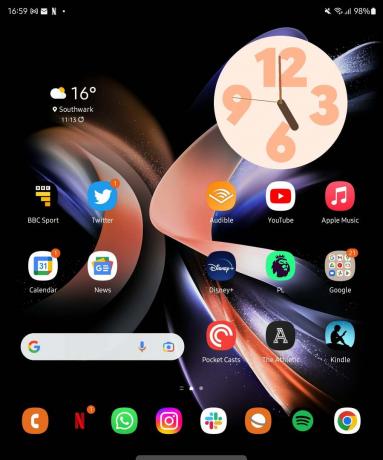
Først skal du låse din Samsung Galaxy Z Fold-enhed op. I dette eksempel skal vi bruge telefonen foldet ud.
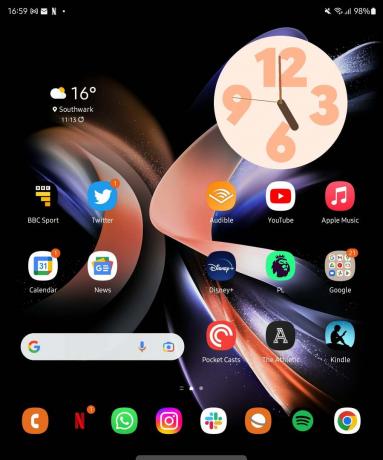
-
Trin
2Åbn en app
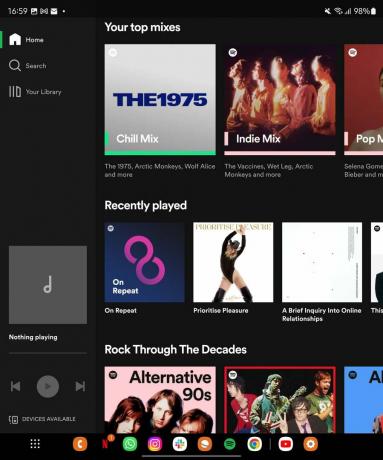
Åbn derefter den første app, du vil bruge. Jeg bruger Spotify her.
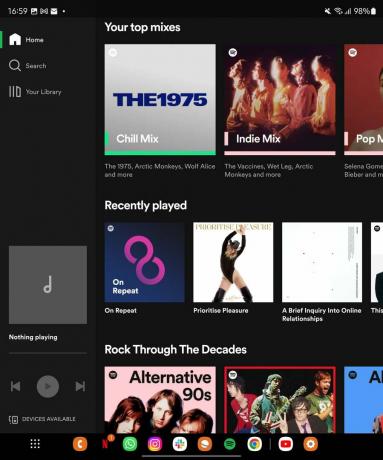
-
Trin
3Træk en anden app fra proceslinjen
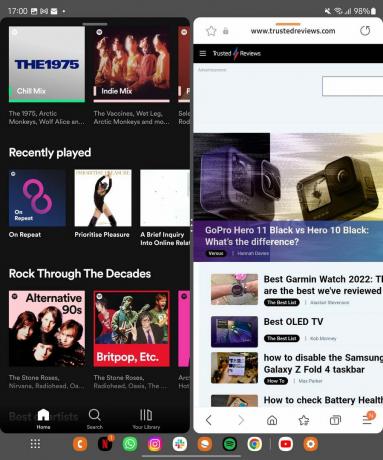
Fra proceslinjen nederst på skærmen skal du trække og holde den næste app, du vil åbne, så den sidder ved siden af den første app. Det skal opdele skærmen i to og placere de to apps side om side. Hvis appen ikke automatisk fylder halvdelen af skærmen, så er den ikke kompatibel.
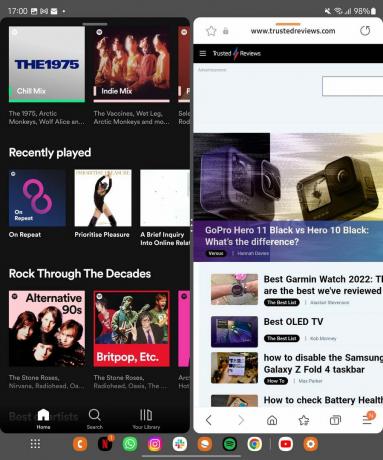
-
Trin
4Træk en tredje app ind i handlingen
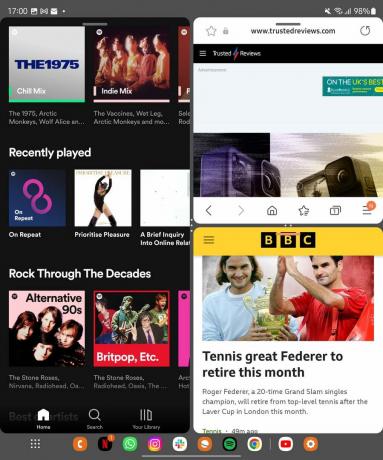
Mens du kan holde dig til to apps, kan du også tilføje en anden app til ligningen. Træk blot en tredje app ud af proceslinjen, og den fylder halvdelen af den allerede opdelte skærm.
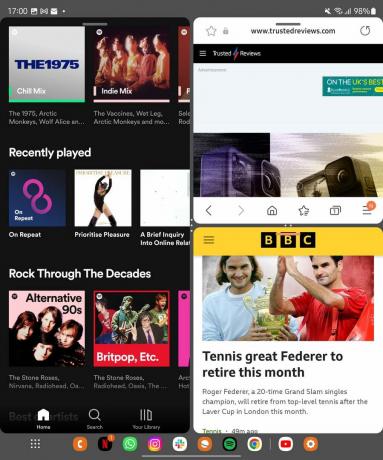
Fejlfinding
Ikke alle apps er kompatible med multitasking-funktionerne, og dette bliver tydeligt, når de ikke ændrer størrelsen, når du trækker dem på plads.
Du kan lide…

hvordan man deaktiverer Samsung Galaxy Z Fold 4 proceslinjen
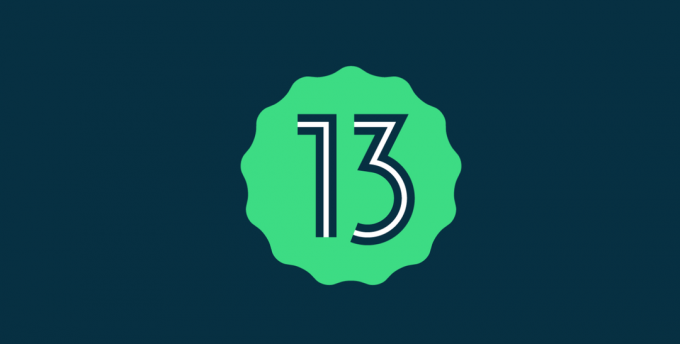
Sådan installeres Android 13 på en Pixel-telefon lige nu

Sådan aktiverer du Androids skærmlæserfunktion

Sådan bruger du Magic Eraser på en Pixel-smartphone
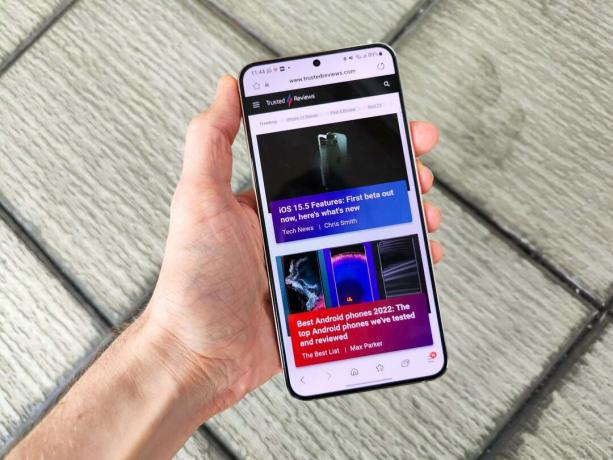
Sådan bruger du Nearby Share på Android

Hvad er Google Fast Pair?
Hvorfor stole på vores journalistik?
Trusted Reviews blev grundlagt i 2004 og eksisterer for at give vores læsere en grundig, objektiv og uafhængig rådgivning om, hvad de skal købe.
I dag har vi millioner af brugere om måneden fra hele verden og vurderer mere end 1.000 produkter om året.